ps左右翻转图片怎么操作
发布时间:2021年09月15日 15:27
PS有很多功能,在图像、图形、文字、视频出版等各方面都有涉及,从功能上看,这个软件可分为图像编辑,图像合成,校色调色及功能色效制作部分等,图像编辑是图像处理的基础,可以对图像做各种变化,比如放大、缩小、旋转等等。今天小编就来给大家分享关于ps左右翻转图片怎么操作,不知道的小伙伴们快来学习一下吧!
1.首先,我们在电脑上打开PS软件,点击左上角【文件】-【打开】按钮。
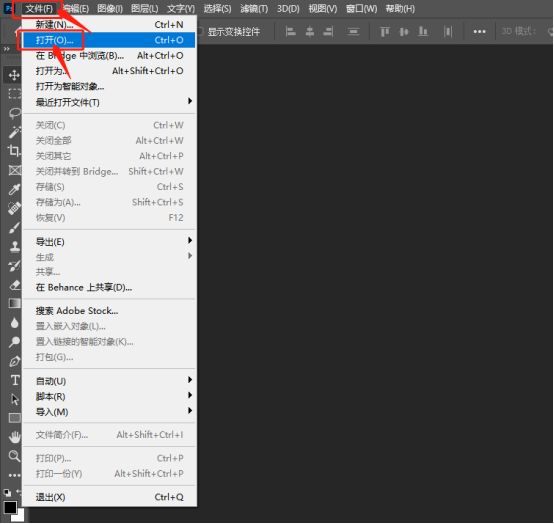
2.然后,我们选择一张图片,点击右下角【打开】的按钮。
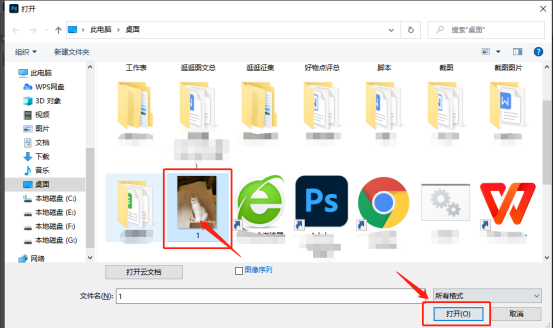
3.然后,我们点击上方工具栏的【图像】-【旋转图像】
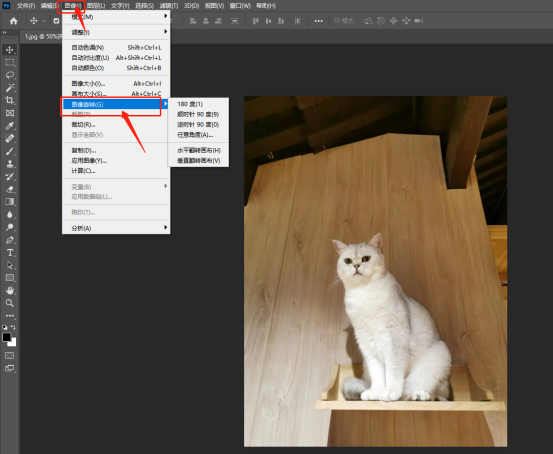
4.我们可以点击水平翻转也可以点击垂直翻转等等,根据自己的需求来。
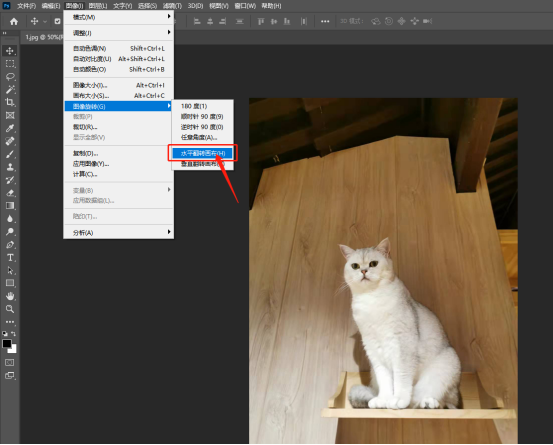
5.最后,我们可以看到使用水平翻转画布之后的效果。
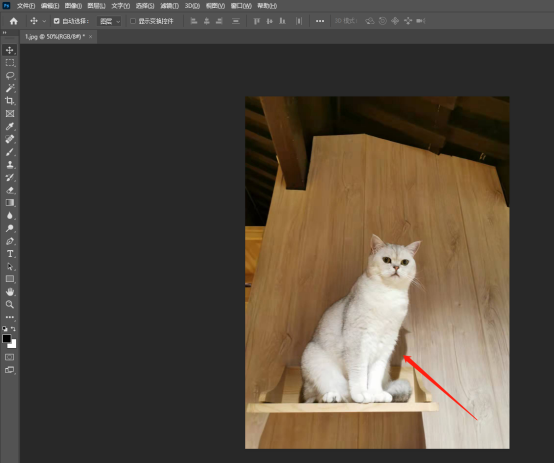
以上的5步操作步骤就是ps左右翻转图片怎么操作的方法,非常简单只需要5步操作,这是学习PS的基础操作,每一位想要使用PS进行作图的小伙伴们都要熟练的掌握住。不知道怎么操作的小伙伴们,可以打开自己的电脑进行具体的方法操作,方便以后用到这个功能后随时灵活的完成操作,别在等了,赶紧去操作吧!最后,小编希望以上的操作步骤可以帮到大家!
本篇文章使用以下硬件型号:联想小新Air15;系统版本:win10;软件版本:PS CC2020。



